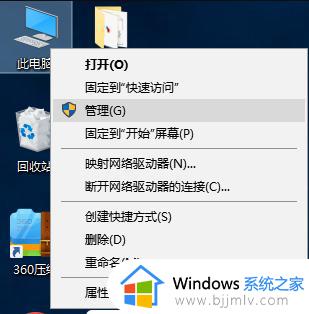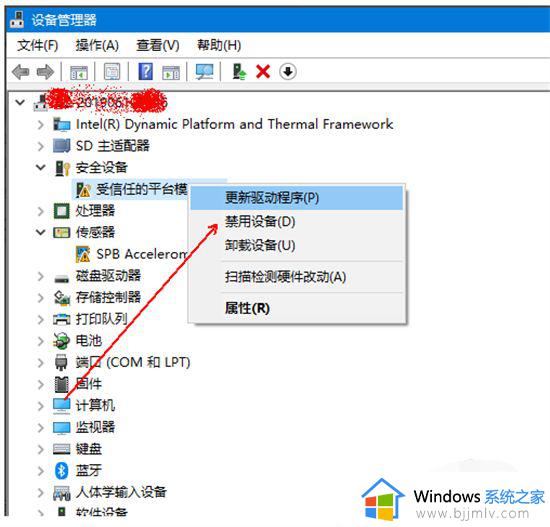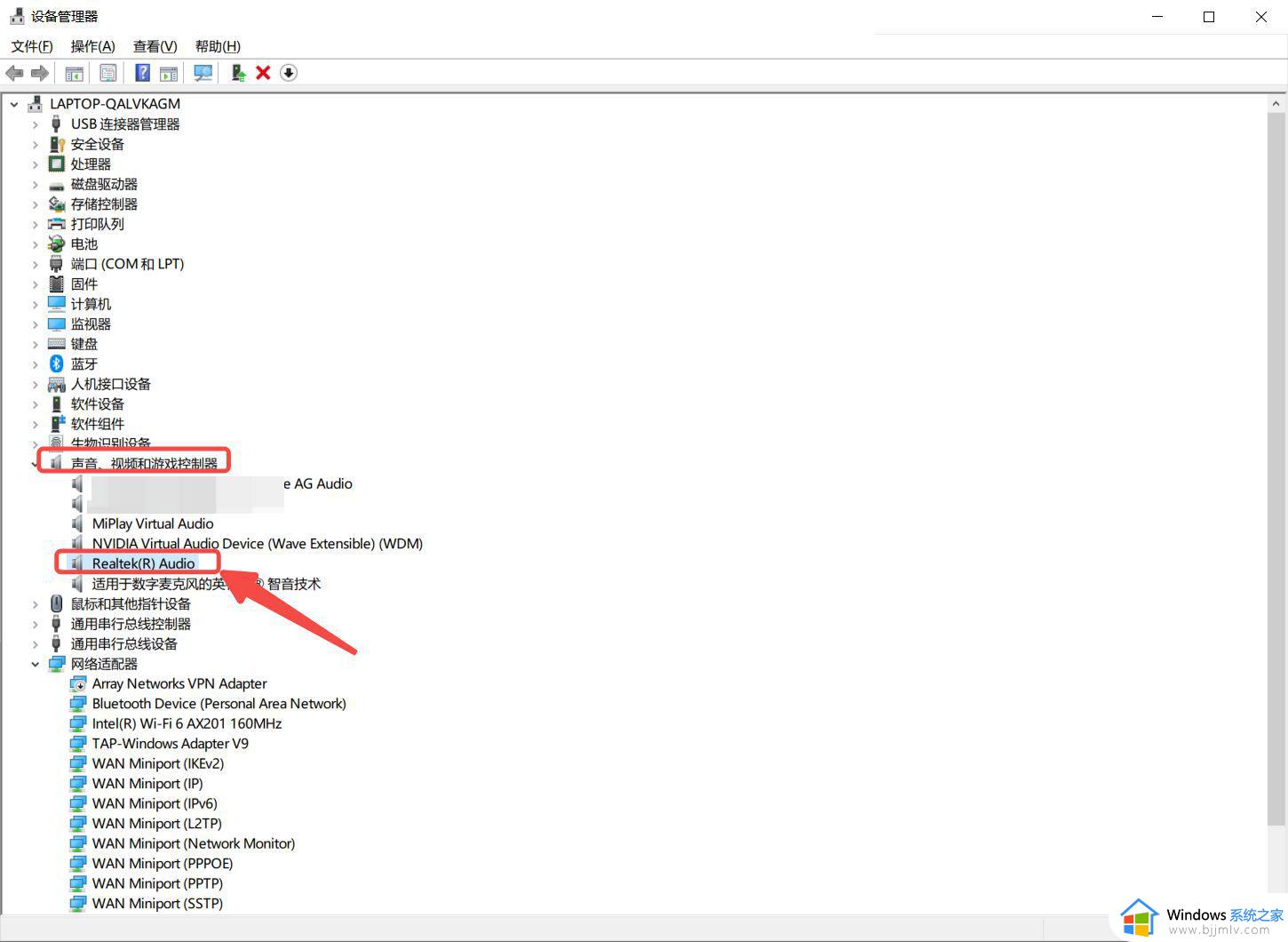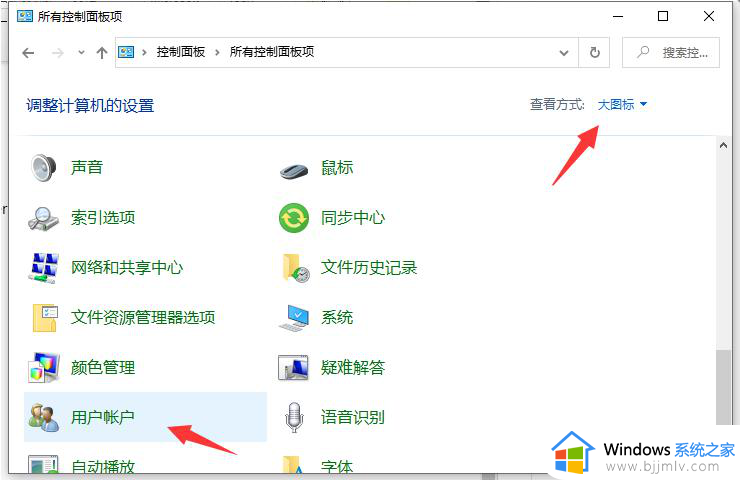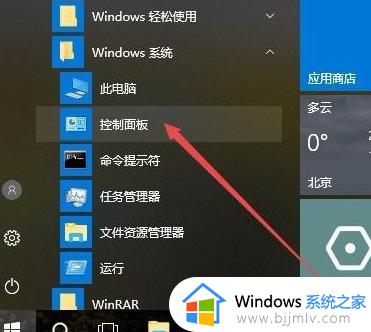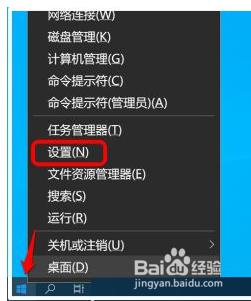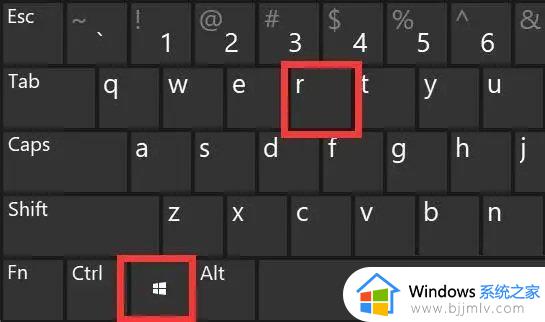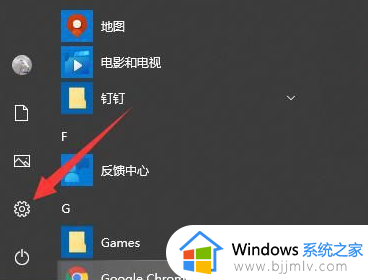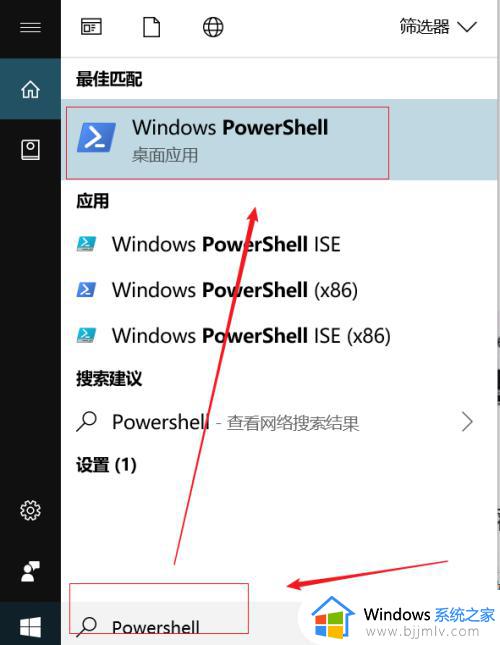windows10怎么安装软件 windows10安装应用程序步骤
有许多小伙伴使用的电脑都安装了windows10系统,我们知道电脑上都需要安装各种软件,比如音频播放软件、视频播放软件、浏览器等等,那么windows10怎么安装软件呢?其实安装软件的方法有很多种,比较常用的就是使用自带的商店安装和官网下载软件来安装,这边就来学习下windows10安装应用程序步骤。
安装方法:
1.首先可以用应用商店安装软件,右击桌面左下角“开始”,选择“搜索”。
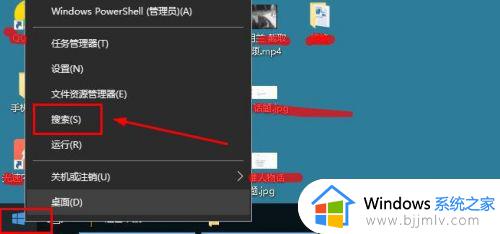
2.在搜索界面,输入“应用商店”。接着会弹出“Microsoftstore”(tips:即应用商店),鼠标点击进入
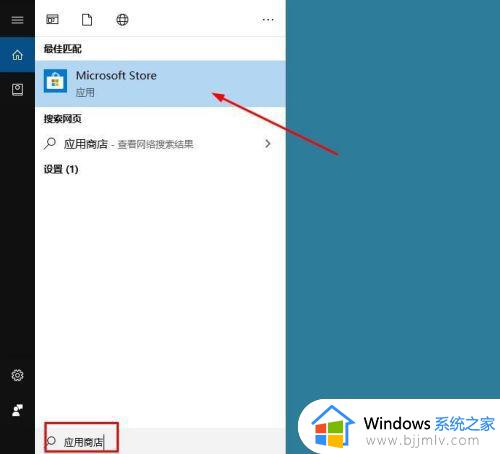
3.接着在应用商店,搜索要下载的软件,直接下载安装即可。
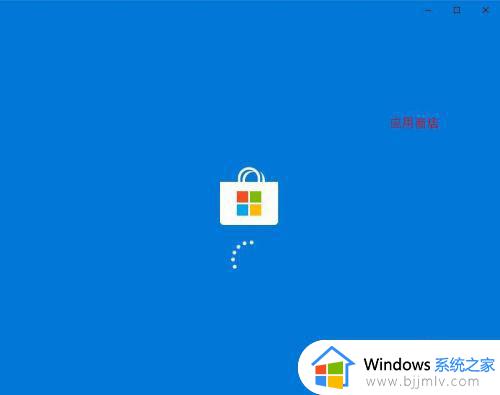
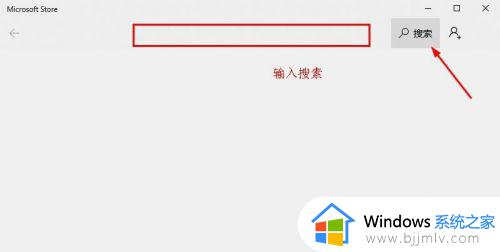
4.除了上述方法外,还可以用浏览器或软件管家下载安装。
为了避免安装失败,我们先对win10系统安装软件来源设置一下。
鼠标点击“开始”,选择“设置”
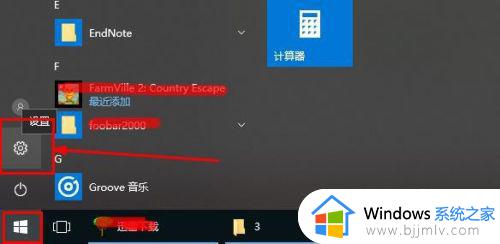
5.接着点击“更新和安全”
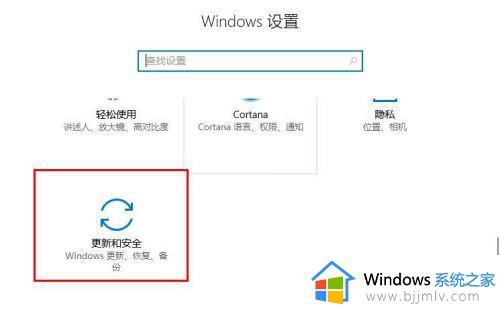
6.然后选择“针对开发人员”,在右侧我们会发现针对软件安装的设置。我们要点击选中“旁加载应用”,接着系统会弹出安全提示,点击“是”
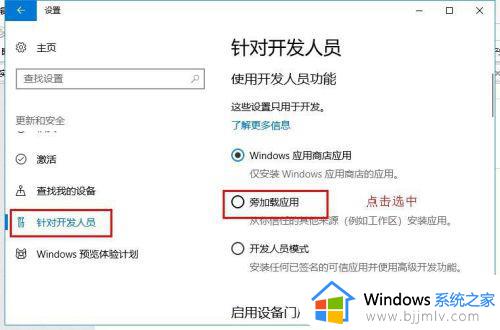
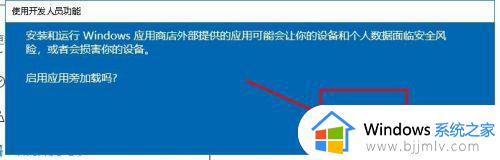
7.win10系统设置允许安装其他来源的软件后,打开浏览器或者第三方安装软件。搜索要安装的软件下载安装即可。
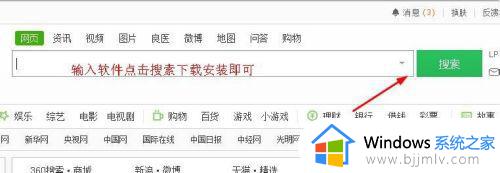
8.tips:软件来源很多,安装软件要设置系统允许安装软件的来源范围。
以上就是windows10怎么安装软件的全部内容,从上面介绍的方法可以知道,我们不仅可以使用自带的应用商店安装软件,也可以使用浏览器搜索下载所需的软件来安装。